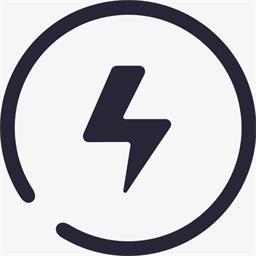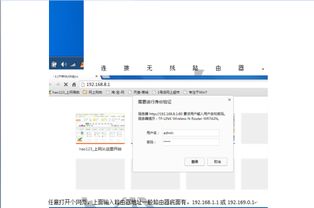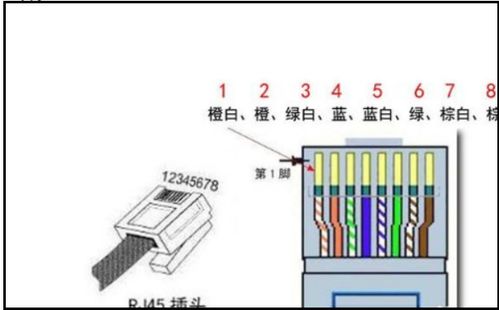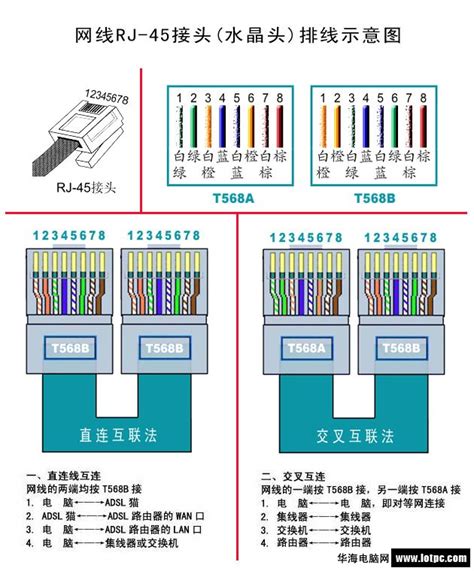实战指南:路由器连接网线插座的接线方法
网线插座,作为连接路由器与各类网络终端设备的重要接口,其接法的正确与否直接关系到网络信号的稳定性和传输效率。在实战篇中,我们将从网线插座的类型选择、网线类型及规格、网线接法步骤、常见问题及解决方法等多个维度,详细探讨网线插座连接路由器的网线接法。
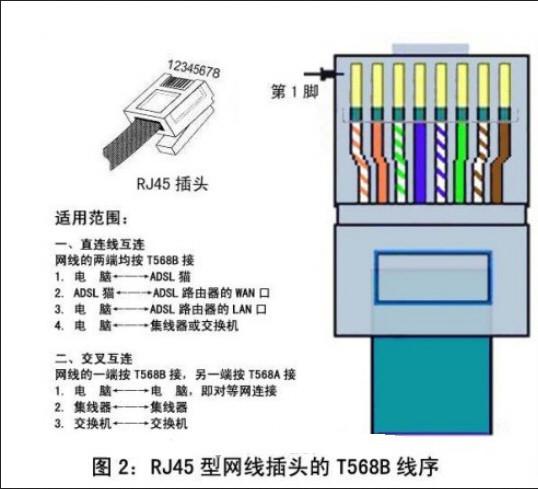
一、网线插座的类型选择
网线插座,也被称为RJ45插座或以太网插座,根据安装方式和用途的不同,主要分为墙面插座和面板插座两大类。墙面插座多用于家庭或办公室装修时预埋,具有美观、固定的特点;面板插座则多用于已装修完毕的空间,通过明线或插座面板固定在墙面上,灵活性较高。
在选择网线插座时,除了考虑其外观和安装方式外,还需注意插座的端口数量和速率。一般来说,家庭或小型办公室可选用单口或双口插座,而大型网络环境则需考虑多口插座。速率方面,目前主流网线插座均支持千兆网络传输,选购时应确保插座标注有“Gigabit”或“1000Mbps”字样。
二、网线类型及规格
网线,即以太网电缆,是连接路由器与网线插座的桥梁。根据传输速度和频率带宽的不同,网线主要分为Cat5、Cat5e、Cat6和Cat6a等几种类型。其中,Cat5和Cat5e网线已逐渐淘汰,主要用于百兆网络传输;Cat6网线支持千兆网络传输,是目前家庭和小型办公室的主流选择;Cat6a网线则进一步提升了传输速度和带宽,适用于未来更高速度的以太网标准。
在规格上,网线通常由8根颜色各异的芯线组成,分为4对,每对芯线在传输过程中承担着不同的信号任务。这些芯线通过特定的排列顺序和绞合方式,有效减少了信号干扰,提高了传输质量。
三、网线接法步骤
网线接法是连接路由器与网线插座的关键环节,其正确性直接关系到网络信号的稳定性和传输效率。以下以Cat6网线为例,详细介绍网线接法的步骤:
1. 准备工具和材料:剥线钳、压线钳、网线测试仪、网线插座、Cat6网线。
2. 剥线:使用剥线钳将网线外皮剥去约2厘米,露出内部的8根芯线。剥线时需注意力度,避免损伤芯线。
3. 排序和剪齐:根据T568B或T568A标准,将8根芯线按特定顺序排列。T568B标准是目前最常用的排列方式,依次为:橙白、橙、绿白、蓝、蓝白、绿、棕白、棕。使用剥线钳或剪刀将芯线剪齐,确保每根芯线长度一致。
4. 插入插座:将排好序的芯线插入网线插座的端口中。插座端口内部有8个金属触点,分别对应8根芯线。插入时需确保芯线完全插入触点,且排列顺序正确。
5. 压线:使用压线钳将网线插座固定在网线上。压线钳通常有两个压槽,一个用于固定插座外壳,另一个用于压接芯线与触点。压接时需注意力度,确保插座与网线牢固连接。
6. 测试:使用网线测试仪测试网线插座与路由器之间的连接状态。测试仪两端分别连接网线插座和路由器端口,若指示灯按顺序依次亮起,则表示连接正常。
四、常见问题及解决方法
在实际操作中,网线插座连接路由器时可能会遇到一些问题。以下是一些常见问题及解决方法:
1. 网络不通:
检查网线是否插好:确保网线插座与路由器端口之间的连接牢固,无松动。
检查网线是否损坏:使用网线测试仪测试网线是否完好,若某根芯线不通,则需更换网线。
检查插座和路由器端口:确保插座和路由器端口无损坏,金属触点无氧化或变形。
2. 传输速度慢:
检查网线类型:确保使用的网线类型支持所需的网络速度。例如,千兆网络需使用Cat6或更高规格的网线。
检查网络设置:确保路由器和终端设备的网络设置正确,无速率限制。
3. 干扰问题:
检查网线排列顺序:确保网线芯线按T568B或T568A标准排列,以减少信号干扰。
远离干扰源:避免网线与电源线、电话线等强干扰源近距离并行。
4. 插座损坏:
更换插座:若插座内部金属触点损坏或外壳破裂,需及时更换新的插座。
五、实战技巧与注意事项
1. 保持清洁:在接法过程中,保持
- 上一篇: 《重生》分集精彩瞬间:张译潘粤明同台飚戏,虚幻与现实交织震撼上演
- 下一篇: 中美时差知多少?
-
 轻松掌握:腾达无线路由器高效设置指南资讯攻略11-14
轻松掌握:腾达无线路由器高效设置指南资讯攻略11-14 -
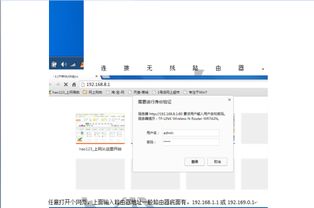 TP-Link路由器设置上网指南资讯攻略11-18
TP-Link路由器设置上网指南资讯攻略11-18 -
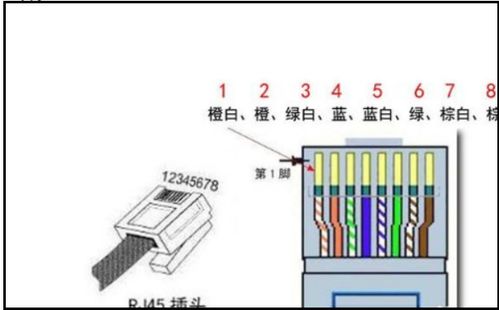 网线连接全攻略:轻松学会如何接线!资讯攻略11-26
网线连接全攻略:轻松学会如何接线!资讯攻略11-26 -
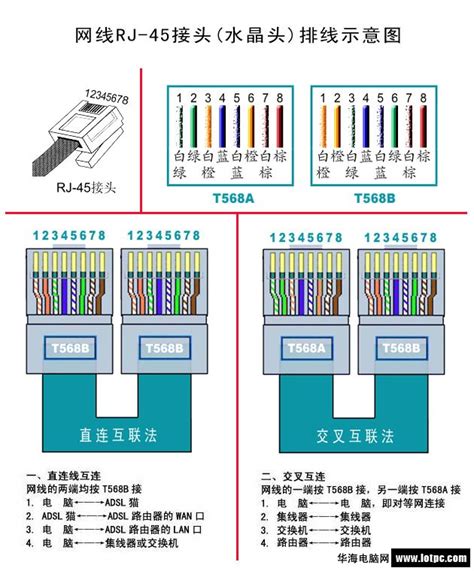 网线水晶头接线步骤详解图解资讯攻略11-09
网线水晶头接线步骤详解图解资讯攻略11-09 -
 轻松搞定!天翼宽带路由器设置指南资讯攻略11-15
轻松搞定!天翼宽带路由器设置指南资讯攻略11-15 -
 公牛插板接线方法图解资讯攻略11-25
公牛插板接线方法图解资讯攻略11-25